Mục Lục Nội Dung
- 1. Hướng dẫn cài đặt phần mềm SymMover
- 2. Hướng dẫn di chuyển phần mềm bằng SymMover
- Update: Sử dụng phần mềm LMT Symbolic Mover để di chuyển phần mềm
Bạn đang sử dụng một máy tính cũ, với cấu hình yếu, và khoảng dung lượng trống trên phân vùng ổ C (ổ chứa hệ điều hành) ngày càng hạn hẹp. Trong khi đó, công việc ngày càng đòi hỏi bạn phải cài đặt thêm nhiều phần mềm hơn và những phần mềm cũ cũng cần phải được Update.
Để tăng dung lượng ổ C thì bạn lại chưa đủ kiến thức, và cũng chưa dám tự tin để thực hiện chia lại ổ cứng. Vâng, chính vì vậy mà trong bài viết ngày hôm nay mình sẽ chia sẻ với các bạn một phần mềm hỗ trợ giúp chúng ta di chuyển các phần mềm đã được cài đặt trên ổ C sang một ổ bất kỳ trên máy tính, mà phần mềm đó vẫn hoạt động bình thường, và qua đó giải phóng dung lượng eo hẹp của phân vùng ổ C của bạn.
Đọc thêm:
- Chia ổ cứng mới cực nhanh với file ghost (2,3,4,5,6 ổ tùy ý)
- Chia ổ cứng, gộp ổ cứng và tăng giảm dung lượng ổ cứng HDD, SSD..
- Hướng dẫn chia ổ cứng không mất dữ liệu, không dùng phần mềm
1. Hướng dẫn cài đặt phần mềm SymMover
+ Bước 1: Bạn tải phần mềm SymMover Tại đây hoặc tại trang chủ SymMover về máy tính trước đã.
+ Bước 2: Sau đó bạn click đúp chuột vào file .exe mà bạn vừa tải về => và chọn Next để đi tiếp.
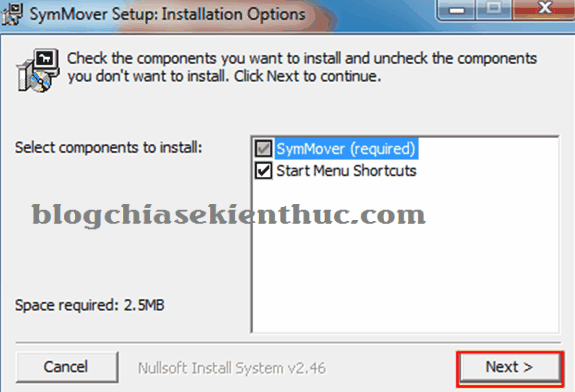
+ Bước 3: Ở hộp thoại kế tiếp bạn giữ nguyên mặc định đường dẫn => và chọn Install để cài đặt.
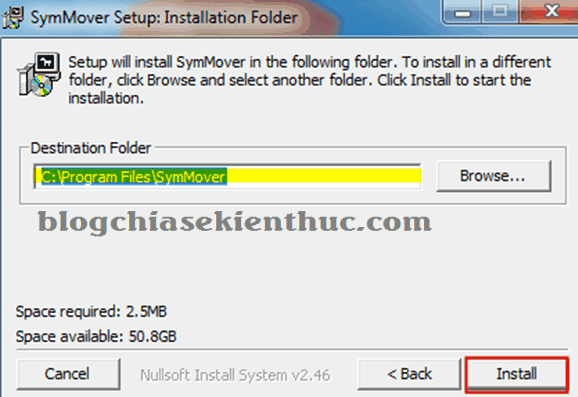
+ Bước 4: Sau khi cài đặt hoàn tất, bạn click vào nút Close để thoát khỏi hộp thoại.
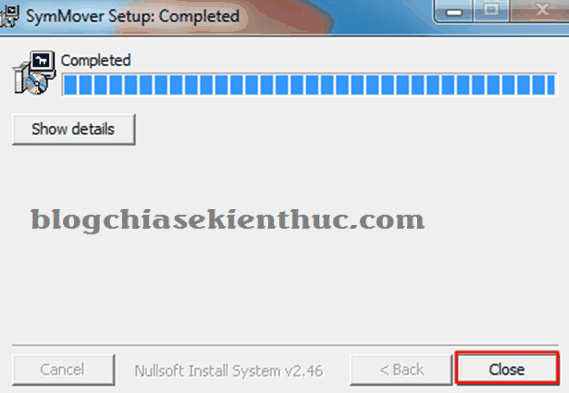
2. Hướng dẫn di chuyển phần mềm bằng SymMover
Note: Trước khi di chuyển phần mềm thì bạn hãy chắc chắn rằng phần mềm đó đã tắt hoàn toàn rồi nhé, phần mềm mà đang chạy thì khi di chuyển sẽ thông báo lỗi nhé các bạn.
+ Bước 1: Bạn mở nút Start, và click vào biểu tượng SymMover để khởi động phần mềm.
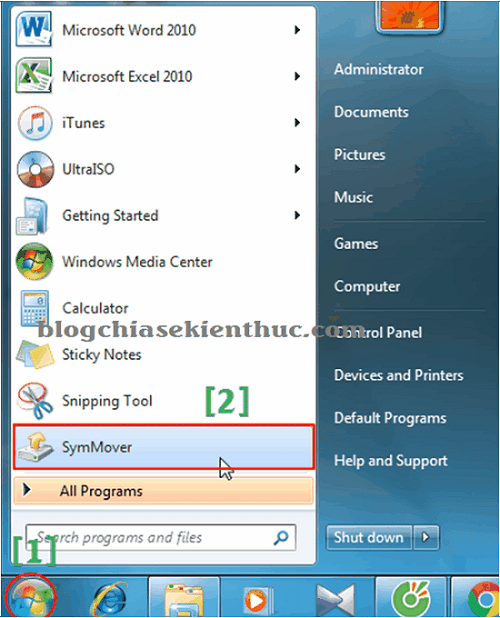
+ Bước 2: Tại hộp thoại Tems of Use bạn chọn Accept để đồng ý với điều khoản của nhà phát triển ứng dụng.
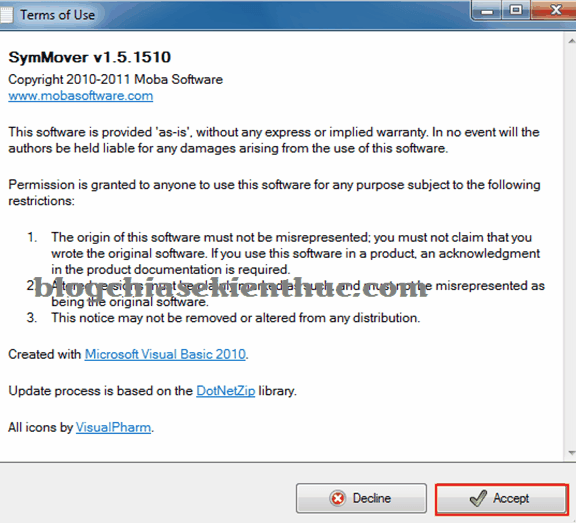
+ Bước 3: Và ở phần giao diện SymMover bạn click vào dấu (+) để truy xuất phần mềm.
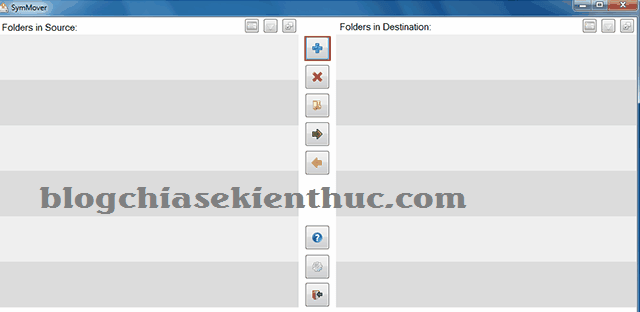
+ Bước 4: Tại hộp thoại Add => bạn chọn tab Installed programs on you computer => bạn chọn phần mềm mà bạn cần di chuyển sang phân vùng khác => rồi click chọn Add Folder.
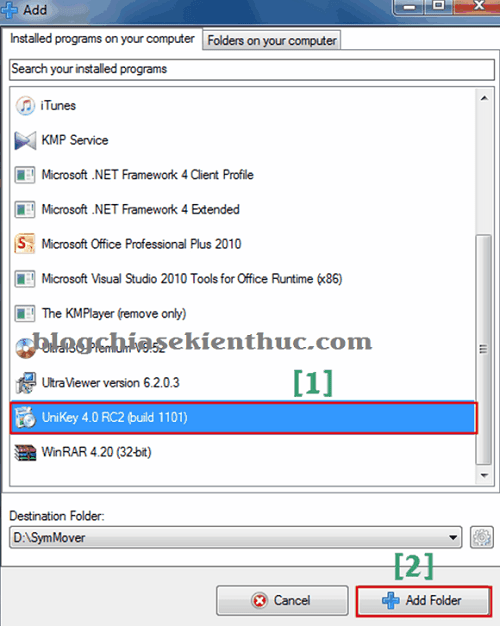
+ Bước 5: Sau khi Add phần mềm vào SymMover thành công.
Tại giao diện chương trình, bạn click vào nút di chuyển màu xanh => rồi tại hộp thoại Nommal Move bạn click Yes để xác nhận sao chép, di chuyển giữa hai phân vùng.
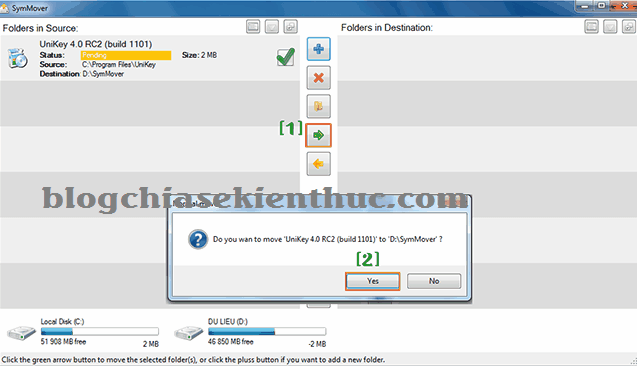
Như vậy là OK rồi đấy 😛
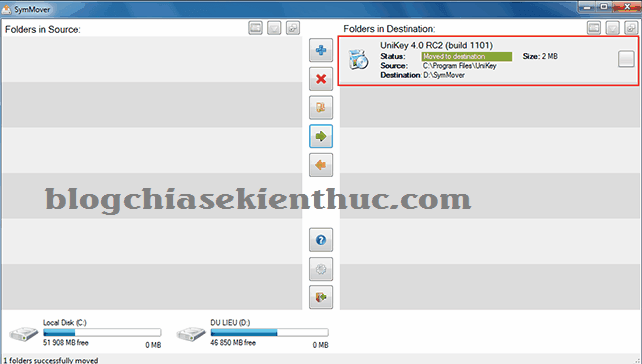
+ Bước 6: Sau đó bạn truy cập lại vào phân vùng mà bạn mới di chuyển phần mềm tới, ở đây mình di chuyển tới ổ D nên đường dẫn là: D SymMover C Program Files UniKey.
Bạn hãy click để chạy thử xem có OK không nhé, riêng với những phần mềm được cài đặt khởi động cùng Windows như UniKey, thì bạn không cần bật nhé, SymMover sẽ vẫn giữ trạng thái hoạt động sau khi di chuyển phân vùng của phần mềm.
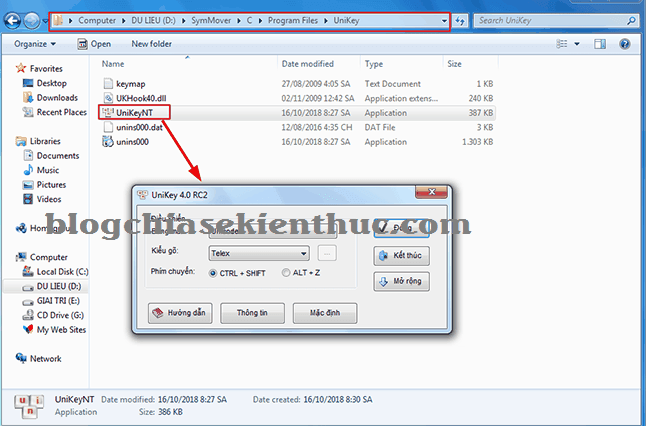
Note: Nếu như bạn muốn di chuyển lại phần mềm về vị trí cũ thì bạn có thể chọn vào phần mềm cần di chuyển => sau đó nhấn vào mũi tên màu vàng để di chuyển lại là xong 😛
Và thêm một lưu ý nữa là sau khi di chuyển thư mục cài đặt của một phần mềm từ ổ C sang một phân vùng khác thì lúc này trong ổ C vẫn còn hiển thị thư mục của phần mềm đó, nhưng dung lượng của nó lúc này chỉ là 0KB. Bạn không nên xóa thư mục này đi nhé.
Update: Sử dụng phần mềm LMT Symbolic Mover để di chuyển phần mềm
Ngoài phần mềm SymMover ở bên trên ra thì bạn có thể sử dụng phần mềm LMT Symbolic Mover của bạn Lê Minh Thành để di chuyển một cách dễ dàng.
Link tải LMT Symbolic Mover: Tại đây !
Xem Video hướng dẫn nếu bạn không biết cách làm : Xem tại đây !
Lời kết
Ok vậy là xong rồi đấy. Mình vừa hướng dẫn với các bạn rất chi tiết cách di chuyển phần mềm đã cài đặt trên ổ C sang một phân vùng khác bằng phần mềm SymMover để giải phóng bộ nhớ ổ ít ỏi trên phân vùng ổ C rồi đấy.
Đến đây thì bài hướng dẫn cách di chuyển phần mềm từ ổ C sang phân vùng khác cũng xin được tạm dừng. Hi vọng thủ thuật mà mình vừa giới thiệu hôm nay sẽ hữu ích với bạn.
Chúc các bạn thành công !
CTV: Lương Trung









